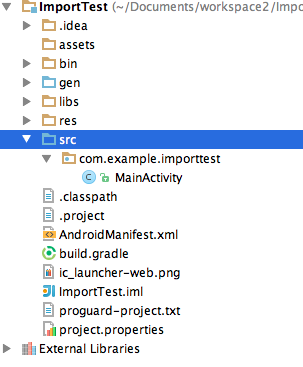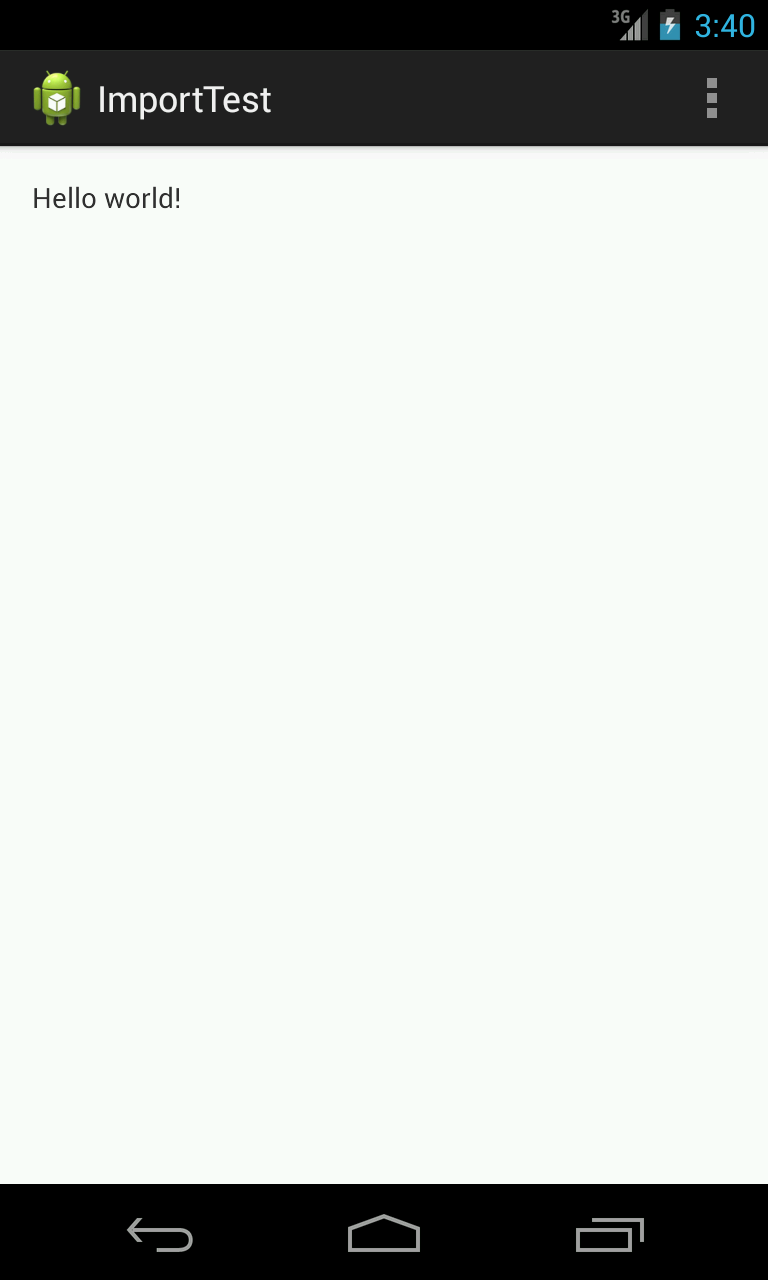EclipseのプロジェクトをAndroid Studioへインポートする
Google I/O 2013でAndroid StudioというIDEが発表され、旧来のEclipse環境で開発していたプロジェクトを移行する方法を紹介します。
EclipseのADTプラグイン(ver22)でAndroid Studio用に変換してエクスポートする機能が追加されました。
そのためEclipseのプラグインをアップデートしてエクスポートすることでAndroid Studioへインポートすることが可能です。
今回はEclipseで作成している次のようなファイル構成の状態のプロジェクトをインポートしてみましょう。
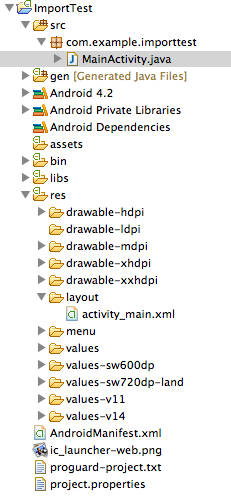
中身はHelloWorldになっています。
やり方については続きをどうぞ。
移行するにはまずEclipseのADTプラグインのアップデートとSDKマネージャでアップデートを行います。
ADTのアップデートはここのADTインストールの項目の通りに行うとアップデートできます。
SDKマネージャはEclipseのツールバーから「window>Android SDK Manager」を選択しAndroid SDK Tools、Android SDK Platform Tools、Android SDK Build-Toolsをアップデートします。
アップデートが完了した状態でプロジェクトを右クリックし、エクスポート選択すると次のようなダイアログが表示されます。
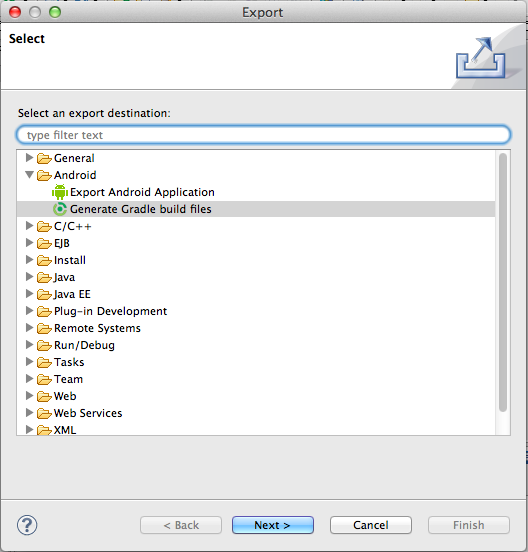
その中のAndroidという項目の中に「Generate Gradle Build Files」という項目あり、それを選択した状態で次へを選択します。
そうすると次のよう画面が表示されプロジェクトの一覧が表示されるのでエクスポートしたいプロジェクトを選択し終了を選択します。
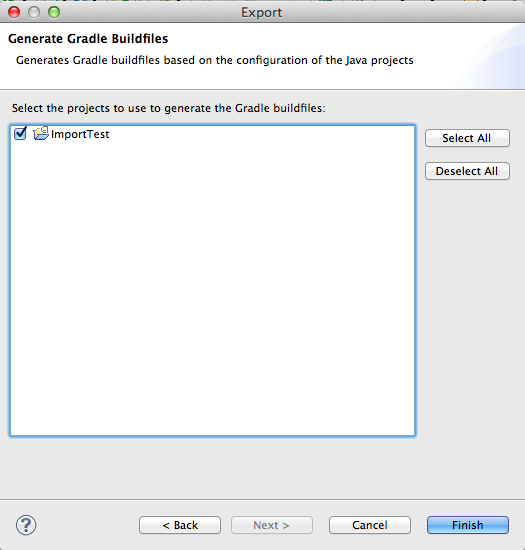
エクスポートが完了するとEclipseのプロジェクト内にbuild.gradleというファイルが生成されます。
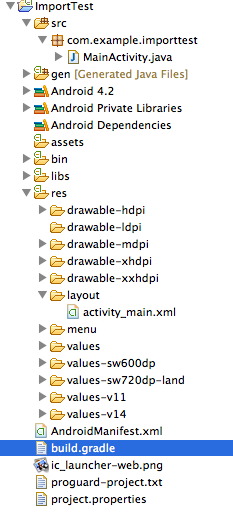
それではAndroid Studioをたちあげてインポートしてみましょう。
Android Stduioを立ち上げると次のような画面が表示されます。
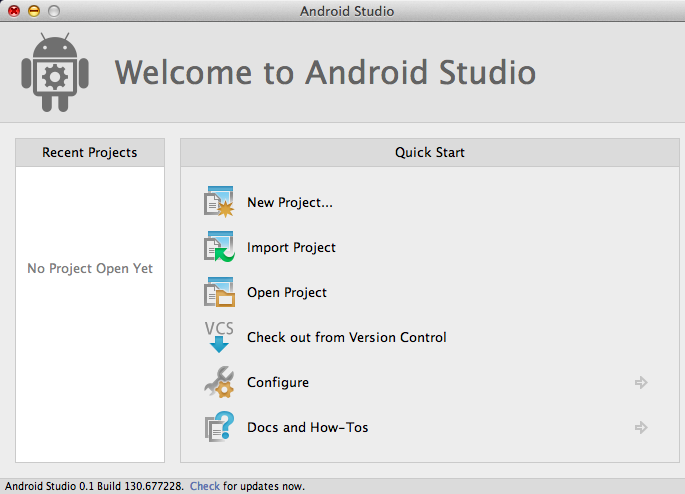
その画面のImport Projectを選ぶとプロジェクトのファイルを選択する画面が表示されます。
そこで選ぶフォルダはEclipseでエクスポートしたプロジェクトのルートを選び次へを押します。
※生成されたbuild.gradleを選択すると失敗します。注意しましょう
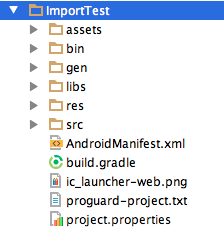
そしてインポートするにあたっての設定等を以降のダイアログでは尋ねられます。
まず、既存のソースコードのプロジェクトを作るかどうか聞かれます。
ここは「Create project from existing sources」を選択します。
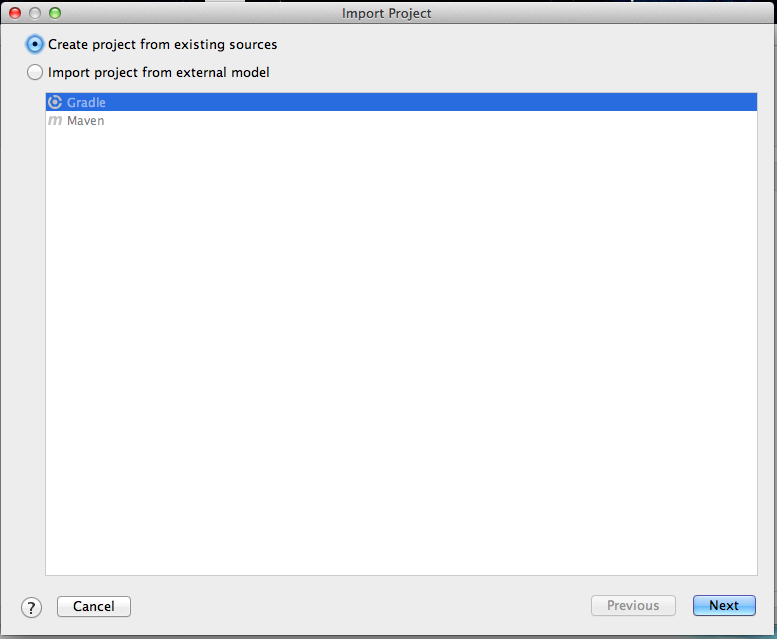
そしてプロジェクト名とプロジェクトの場所の設定です。
次へを選択してください。
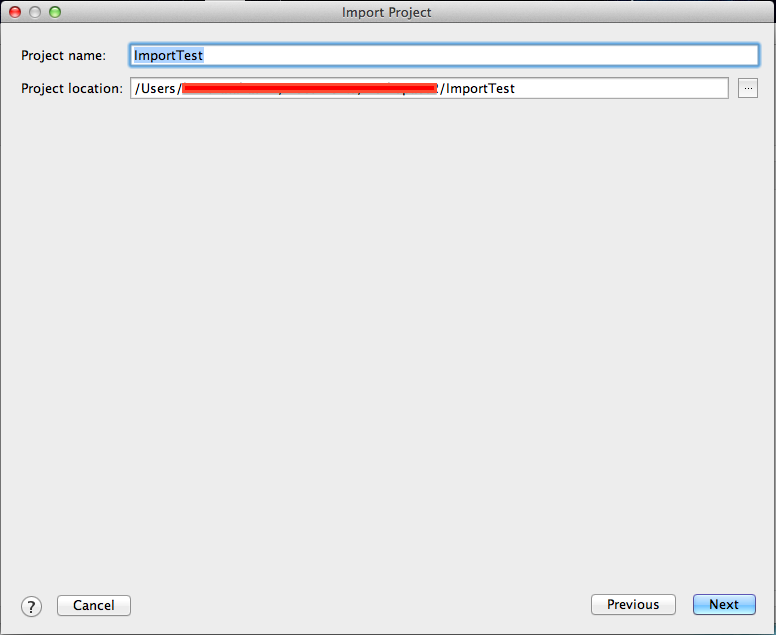
その他のEclipseのプロジェクトで設定されている項目のチェックです。
すべて次へを選択してください。
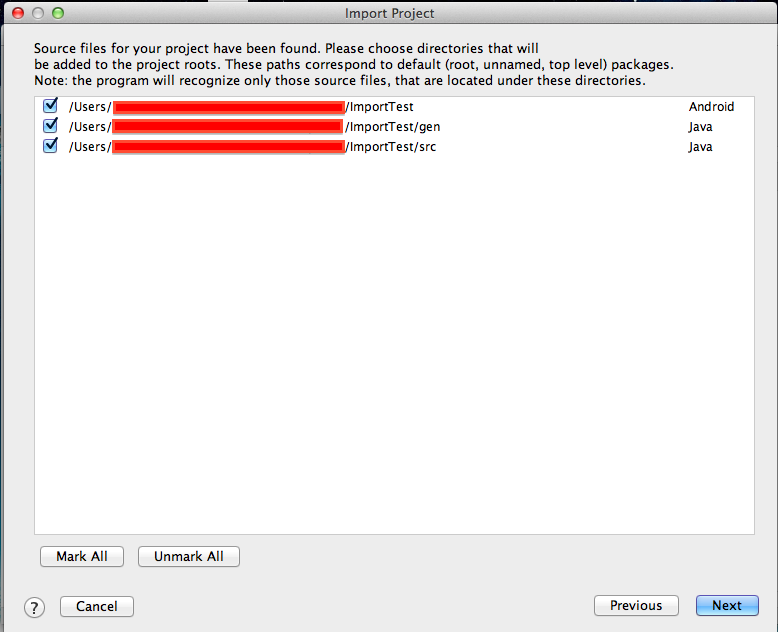
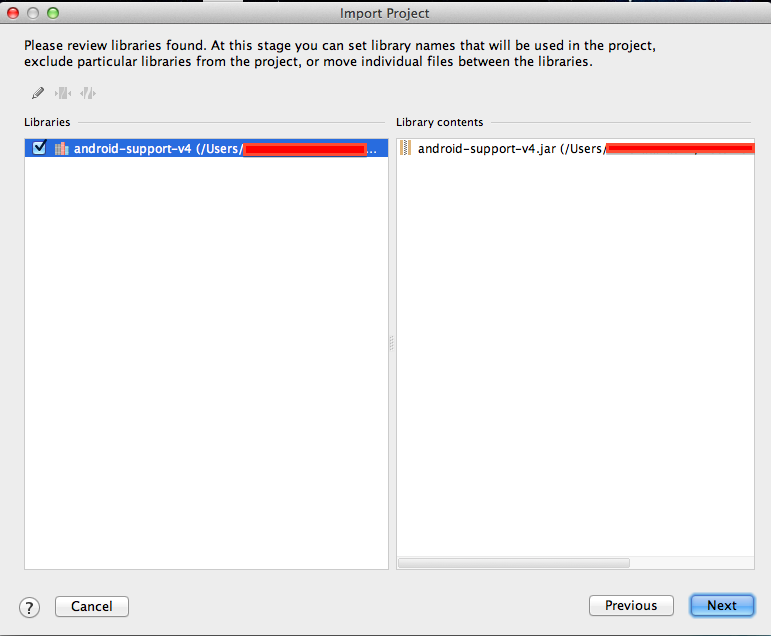
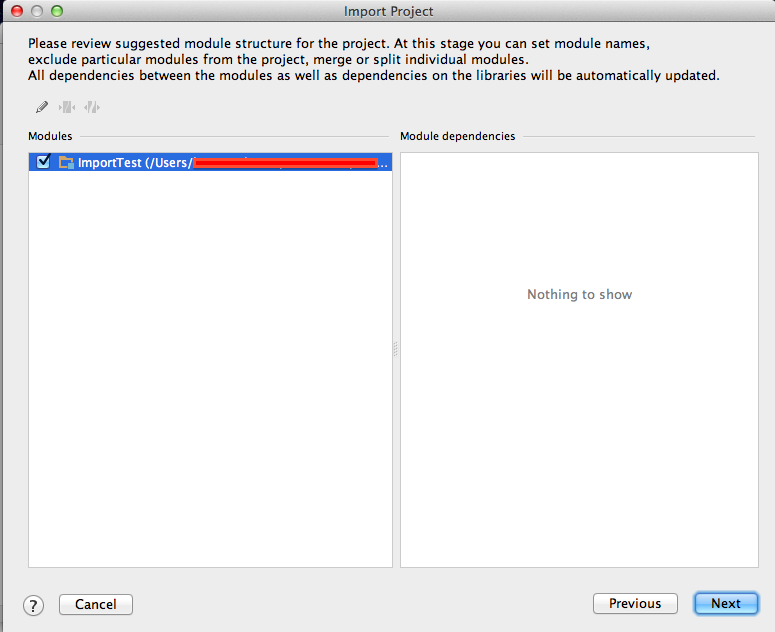
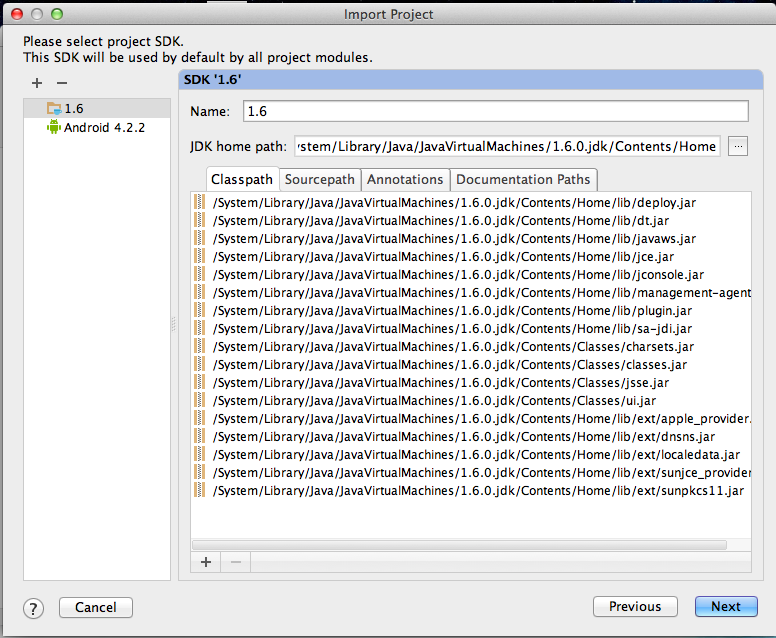

すべての設定が完了すると次のようなプロジェクト構成でAndroid Studioで表示されます。